Как пользоваться сервисом Wayback Machine: 10 советов для интернет-маркетологов
Wayback Machine – это широко известный и полезный сервис, позволяющий увидеть сайты в том виде, в котором они существовали в прошлом, но это не единственная полезная функция Wayback Machine – сервис можно использовать и в интернет-маркетинге.
1. Отслеживание изменений сайта
Это основная функция Wayback Machine. Снимки сайта (snapshots) Wayback Machine можно использовать для сравнения вида сайта в разное время, чтобы посмотреть, что изменилось.
Даже если у Wayback Machine мало снимков сайта (обычно такое случается с не очень популярными сайтами), вы все равно можете определить дату внесения изменений. Это полезно, если вы считаете, что изменения могли быть причиной падения сайта в поисковой выдаче, посмотрите на версию страницы того времени, после которого произошло падение и узнаете, что за негативные изменения ее вызвали. Используйте эти данные, чтобы исправить проблему.
2. Знакомство с сайтом
Когда вы работаете с новым клиентом, важно быть ознакомленным с его сайтом и разбираться в тонкостях его бренда. Wayback Machine вам в этом поможет. Вы можете посмотреть, как сайт менялся с годами и насколько изменилась политика бренда. Согласуйте с клиентом изменения: «Раньше вы утверждали одно, а теперь другое, так ведь?».
3. Поиск прежних редиректов
Один из хороших способов использовать Wayback Machine – поиск URL, на которые через какое-то время повесили редиректы. Такое часто бывает с крупными брендами, сайты которых начинали работу в 90 или начале 2000, а потом были переделаны в соответствии с требованиями поисковых систем. Чтобы найти более ранние версии ссылок и проверить их код состояния, используйте Wayback Machine в паре с Screaming Frog.
4. Поиск старой структуры URL
Иногда структура URL сайтов меняется, а старая теряется. Если вы знаете приблизительную дату изменения структуры ссылки, то можете использовать Wayback Machine, чтобы выяснить, когда именно были внесены изменения и как выглядела прежняя структура. Затем вы можете сравнить более новые версии ссылки с предыдущими. Эта функция полезна, если контент сайта был реорганизован или подразделы были переименованы.
Затем вы можете сравнить более новые версии ссылки с предыдущими. Эта функция полезна, если контент сайта был реорганизован или подразделы были переименованы.
5. Изучение Robots.txt
Wayback Machine индексирует все, что находит на сайте, в том числе и файлы robots.txt. И это здорово: если у вашего сайта есть технические уязвимости, вы сможете узнать, когда именно были внесены изменения в документе robots.txt, приведшие к этим уязвимостям. Все, что надо сделать – это найти документ robots.txt и сравнивать срезы данных страниц за разные даты до тех пор, пока не найдете причину уязвимостей.
Читайте также: 58 самых распространенных ошибок SEO
6. Проверка работы счетчика аналитики
Wayback Machine индексирует исходный код страниц и позволяет отследить изменения, которые были в него внесены. Введите URL страницы, выберите дату и снимки сайта, которые вам нужны, и кликните на просмотр исходного кода и оцените, насколько правильно он сделан.
Читайте также: Как использовать новую «Яндекс.Метрику»: подробное руководство для начинающих
7. Анализ пути клиента
Если вы хотите провести полный анализ пути клиента, то с этим вам также может помочь Wayback Machine. Используя этот сервис, вы сможете сравнить текущую длину пути с тем, который был в прошлом, чтобы определить, какие стадии изменились с течением времени. Также Wayback Machine открывает способы повысить конверсию. Если конверсия на вашем сайте была высокой в определенной время, то можно посмотреть на предыдущее оформление, кнопки и ссылки на странице, чтобы определить, как они повлияли на конверсию.
8. Определение структуры сайта
Wayback Machine показывает, как в прошлом выглядела иерархическая структура сайта. Иногда разделы могут объединять или наоборот разбивать на несколько штук. Если вы посмотрите на то, какой была структура сайта в прошлом, вы сможете сказать, какие страницы были недавно объединены в одну категорию или разделены на самостоятельные.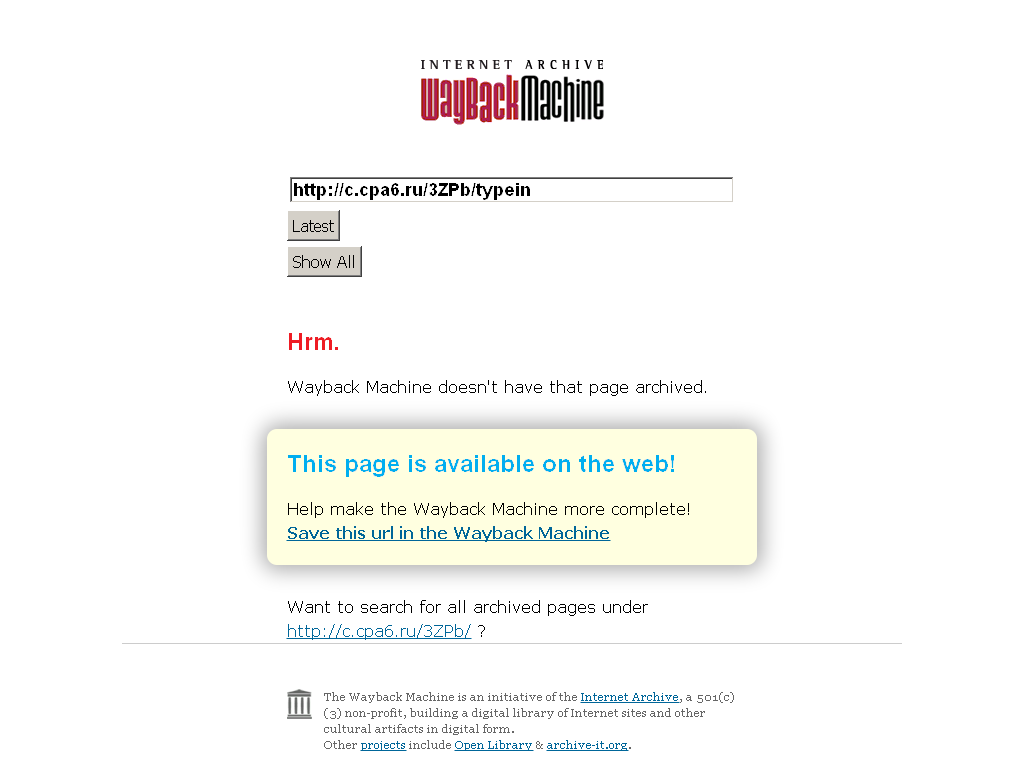
Если возникла необходимость скачать страницу или сайт полностью, то вот полезное дополнение для тех, кто умеет и любит кодить: для скачивания исторической версии сайта используйте этот скрипт с сайта GitHub.
9. Поиск старого контента
Wayback Machine поможет найти старый контент, который был утерян или случайно удален. Достаточно открыть страницу, на которой находился контент, на более ранней дате.
Читайте также: Как дать вторую жизнь контенту: 12 способов оживить ваши лучшие статьи
10. Проведение смешанного маркетингового анализа
С помощью Wayback Machine можно анализировать рост трафика посадочных страниц. Предположим, что в прошлом году контекст работал хорошо, но результат в этом году далеко не такой впечатляющий. Посмотрите на ваши посадочные страницы с помощью Wayback Machine, чтобы выяснить, какие ключевые слова приносили результат, и что изменилось на посадочных страницах и привело к снижению эффективности этих ключевиков.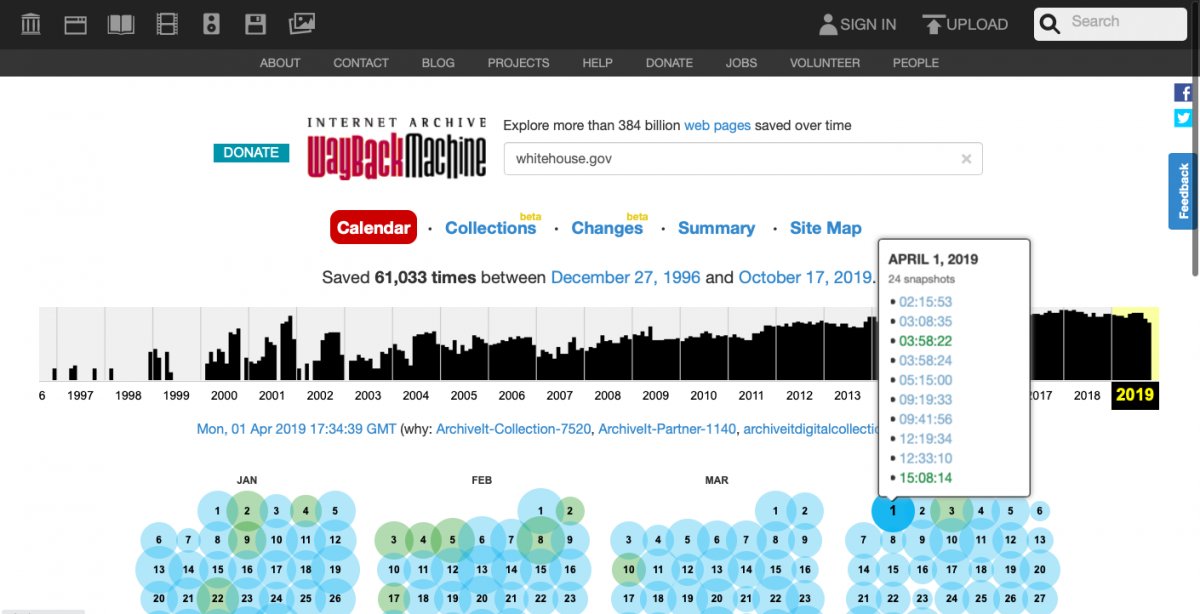
Назад в будущее
На первый взгляд, Wayback Machine – это просто сервис, показывающий более раннюю версию сайтов, действительно «машина времени» интернета. Однако, его функции могут быть полезны и в сфере интернет-маркетинга. А какие способы использования Wayback Machine приходят в голову вам? Поделитесь в комментариях.
Советы по использованию архива Интернета в вашем следующем расследовании
Портал Internet Archive и его сервер Wayback Machine — бесценные инструменты для журналистов-расследователей. Фото: Shutterstock
Internet Archive — некоммерческая библиотека, которая в этом году отмечает 25 лет своей деятельности на поприще «всеобщего доступа ко всем знаниям». Больше всего она прославилась сервером Wayback Machine, которым я сейчас и заведую. На нём сохраняется архив почти всей публично доступной Сети со скоростью более 1 миллиарда архивируемых адресов URL в день.
Хотите научиться находить скрытые данные в открытых онлайн-источниках? Посмотрите эту подборку советов и ресурсов по расследованиям в интернете.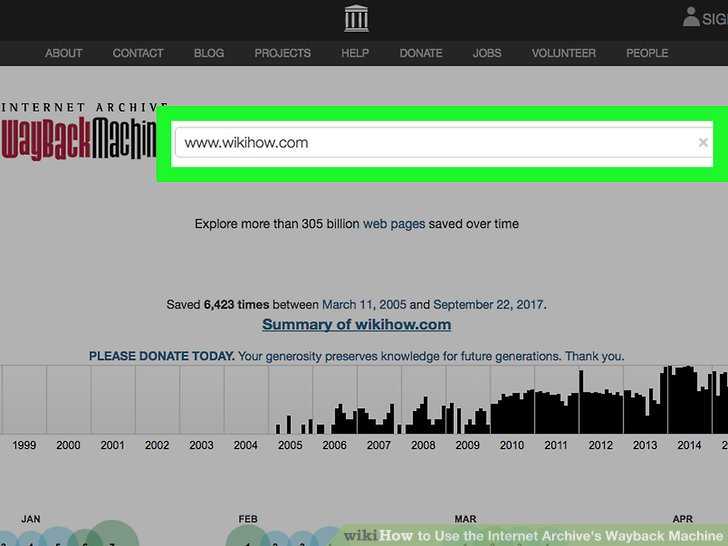
Журналисты, учёные, фактчекеры, активисты и просто все желающие бесплатно пользуются Wayback Machine каждый день. Про нас или со ссылкой на наши услуги написано несколько тысяч статей. Даже в итоговой публикации рубрики GIJN Мои любимые инструменты за 2020 год несколько ведущих журналистов-расследователей назвали сервер главнейшим подспорьем в работе.
Далее предлагаем обзор этой службы для тех журналистов, которые хотят попробовать Wayback Machine в следующем расследовании.
Сохранение содержимого по адресу URL
Если вы публикуете статью, в которой есть ссылка на веб-сайт, но владельцы сайта удалили основную страницу или весь сайт, то данные пропали бы безвозвратно, если б никто их не заархивировал. Пусть с вами такого не случается!
Десятки миллионов адресов URL каждый день сохраняются пользователями при помощи службы Save Page Now (Сохранить страницу сейчас). Любой может ввести URL-адрес, а если вы залогинены с бесплатной учетной записью, то можно попросить заархивировать и “outlinks” — внешние ссылки с исходной страницы, которую вы сохраняете.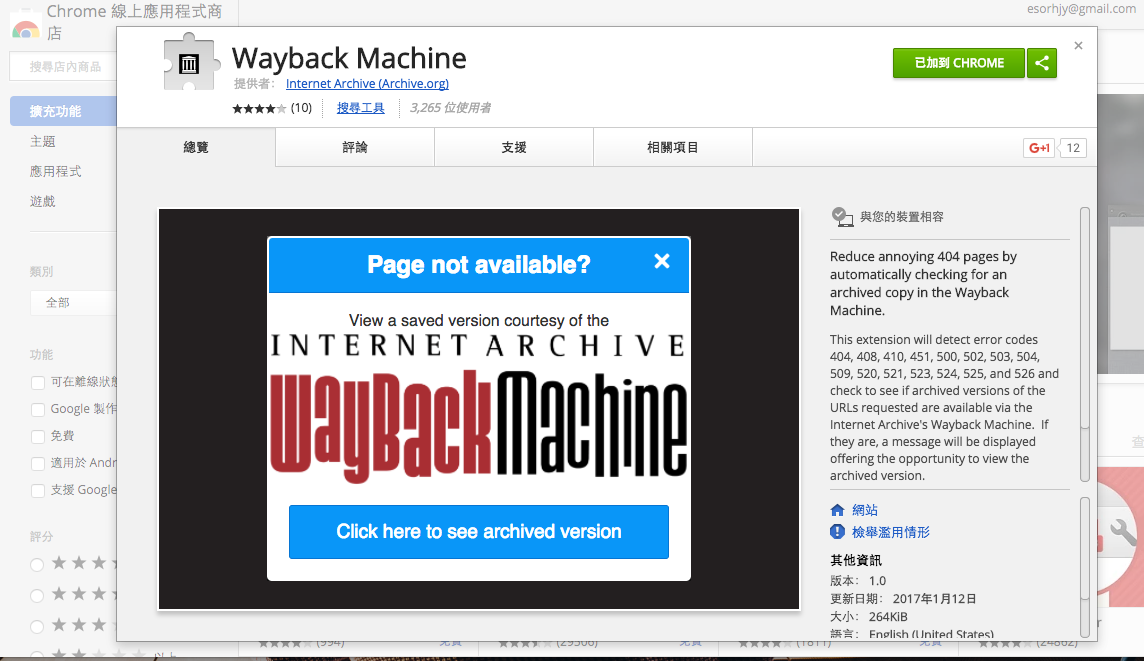
Ещё одна полезная функция Wayback Machine заключается в том, что теперь вы можете скачивать сохранённые URL-адреса в формате WACZ и просматривать/обрабатывать их с помощью своих инструментов.
Функция “Save Page Now” (Сохранить страницу прямо сейчас) позволяет автоматически архивировать большой объём информации из Twitter. Например, вы можете без труда сохранить в архиве до 3 200 последних твитов из любого профиля. Для этого нужно скопировать и вставить URL-адрес, а затем выбрать соответствующую функцию.
Вот некоторые технические подробности: если у вас есть список адресов URL, которые вы хотите заархивировать, добавьте их в столбец А электронной таблицы Google Sheets. Затем её нужно указать в сервисе пакетного сохранения страниц вот здесь. В столбцах B, C и D затем появится индикатор успешности, URL-адрес архива, и указатель того, сохранялась ли эта страница в Wayback Machine ранее.
Ещё один вариант — отправить отдельный URL по почте на адрес “spn@archive. org”. Если добавить в строку темы слова “capture outlinks”, то будут сохранены и все исходящие ссылки со страницы. Отчёт тоже придёт на электронную почту по завершении процесса.
org”. Если добавить в строку темы слова “capture outlinks”, то будут сохранены и все исходящие ссылки со страницы. Отчёт тоже придёт на электронную почту по завершении процесса.
Наконец, для более технически подкованных пользователей Wayback Machine предоставляет программный интерфейс API с помощью которого можно интегрировать сервис в существующие рабочие потоки или автоматизировать работу при создании новых приложений. Примером этого служит Meedan — некоммерческая организация из Сан-Франциско, выпускающая программное обеспечение для поддержки глобальной журналистики. Они интегрировали свою службу “Check” (проверка) с Wayback Machine.
Сравните изменения в сохранённых версиях
Бывало такое, что нужно найти и отобразить разницу двух версий одной и той же веб-страницы — возможно, чтобы увидеть, как компания или отдельный человек поменяли свой сайт или подправили формулировки на своей странице? Это легко увидеть при помощи функции “Changes” (Изменения).
Для этого введите любой сохраненный URL-адрес в поле поиска на заглавной странице Wayback Machine. Затем выберите пункт “Changes”.
Затем выберите пункт “Changes”.
Вы увидите список сохранённых версий с разными датами и временем, выделенные цветом по степени значительности изменений.
Затем выберите любые два варианта страницы из разных временных отметок, и они отразятся бок-о-бок, а отличия в тексте будут выделены синим и жёлтым цветом. Именно с помощью этой функции удалось выявить, как британский блогер и политический советник пытался переписать историю (см. снимок экрана ниже).
Функция оценки изменений в Wayback Machine показала, что Доминик Каммингс, бывший главный советник премьер-министра Великобритании, пытался незаметно добавить текст (синим, справа) к исходной публикации в блоге (слева). Изображение: Снимок экрана
Глубокий поиск по архиву
Выберите пункт “URLs”, чтобы найти суб-адреса любой сохранённой веб-страницы с использованием ключевых слов или MIME-типов (расширений) файлов, например, txt – для текстов, png, jpg – для картинок. Сервис позволяет легко фильтровать и сортировать результаты, что упрощает поиск интересующих архивов.
Некоторые файлы и коллекции веб-сайтов были проиндексированы нашими инженерами, поэтому теперь в Wayback Machine доступен интерфейс полнотекстового поиска.
Найдите раздел “Collection Search” (Поиск по коллекциям) в нижней части главной страницы Wayback Machine. Эта функция помогает получить доступ к исчезнувшим из доступа ресурсам, например, к poetry.com, сайтам независимых российских СМИ и коллекции из 749 миллионов PDF-файлов. Ознакомиться с доступными возможностями для работы с коллекциями можно и на домашней странице Internet Archive. Если вы хотите, чтобы мы проиндексировали конкретные коллекции архивных материалов (например, в соответствии с различными шаблонами URL-адресов), пожалуйста, свяжитесь с нами по адресу info@archive.org.
Использование интерфейсов API с Wayback Machine
В дополнение к API для архивирования через службу “Save Page Now” есть и другие интерфейсы API, которые можно использовать для отправки запроса в Wayback Machine, чтобы проверить, были ли сохранены конкретные URL. Детальнее об этом можно прочитать здесь.
Детальнее об этом можно прочитать здесь.
Wayback, и большинство сопутствующих служб на сервере, не ставят формальных ограничений по частоте обращений к API. Но иногда доступ ограничивают. Если вы столкнётесь с проблемами в использовании Wayback Machine, отправьте нам электронное письмо или напишите личное сообщение в Twitter; нам важно поддерживать журналистов.
Добавление контекста к архивным страницам
Мы понимаем, что контекст и происхождение информации крайне важны для всесторонней работы с любым архивом. Для этого мы начали добавлять контекстные баннеры, чтобы помочь пользователям лучше разобраться в наших архивных ресурсах. Эти баннеры могут использоваться, когда заархивированная веб-страница удалена, или когда про страницу написала известная организация.
Wayback Machine использует жёлтые заголовки со ссылкой на внешнее использование архивных страниц, и добавляет вкладку “About this capture” (Про эту запись), где приводятся сведения об истории этой страницы.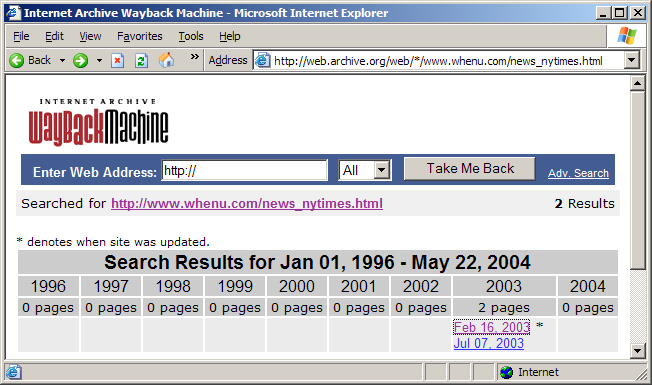 Изображение: Снимок экрана
Изображение: Снимок экрана
В странице иногда невозможно разобраться без понимания происхождения каждого заархивированного адреса URL с неё. Например, были ли некоторые изображения на архивной странице записаны одновременно с другими элементами на странице? Эту информацию можно увидеть, нажав на ссылку “About this capture” (Про эту запись) в правом верхнем углу каждой архивной страницы.
Мы уделяем много внимания целостности наших архивов и прозрачности происхождения всех материалов, накопившихся с годами. Благодаря этому пользователи доверяют нам, а доказательства, сохраненные в Wayback Machine, принимаются как допустимые самыми разными судами по всему миру.
Если вы хотите, чтобы мы рассмотрели возможность добавления контекста к архивам, которые вы создали с функцией “Save Page Now”, то свяжитесь с нами.
Расширения для браузера
Как вы наверняка догадались, у нас есть расширения для браузеров Safari, Firefox и Chrome, а также мобильные приложения для iOS и Android. Особенно хотим отметить, что благодаря партнёрству с поисковым сервером Brave мы встроили нативное определение ошибки 404 и других прямо в браузер, чтобы упростить использование Wayback Machine при посещении разных сайтов.
Особенно хотим отметить, что благодаря партнёрству с поисковым сервером Brave мы встроили нативное определение ошибки 404 и других прямо в браузер, чтобы упростить использование Wayback Machine при посещении разных сайтов.
Но главное, знайте, что служба поддержки Internet Archive и Wayback Machine всегда доступна по электронной почте или личному сообщению в Twitter. Присылайте нам вопросы, сообщения об ошибках и истории успеха. Особенно мы хотим послушать, что вам не понравилось в нашей службе, какие функции, на ваш взгляд, нам нужно исправить или добавить. Так мы сможем лучше отвечать потребностям журналистов.
Но погодите! Это не всё…
Кроме архивирования большинства страниц из открытого Веба, Internet Archive сохраняет и показывает другие коллекции материалов, в том числе более 25 миллионов академических работ в открытом доступе на сайте Internet Archive Scholar; почти 30 миллионов электронных книг и текстов, которые можно просмотреть или загрузить; а миллионы часов архивных теленовостей (десятки каналов за почти 10 лет) доступны для полнотекстового поиска по индексированным субтитрам.
Чтобы быть в курсе проектов Internet Archive и Wayback Machine, подписывайтесь на нас в Twitter @internetarchive и @waybackmachine и читайте наши публикации в блоге.
Больше информации об интернет-архиве (на английском)
4 More Essential Tips for Using the Wayback Machine.
What is the Internet Archive and What Can I Find on It?
How to Use the Internet Archive’s Wayback Machine
Using Archive.org for OSINT Investigations
Марк Грэхем заведует Wayback Machine более пяти лет. До того он был старшим вице-президентом в NBC News Digital. Грэхем также помогал запустить первую службу электронной почты между США и СССР, создал проект первого веб-интерфейса онлайн-форума и помог запустить iVillage, одну из первых онлайн-служб для женщин.
Поиск – Базовое руководство – Справочный центр Internet Archive
Существует несколько типов поиска на сайте archive. org:
org:
- Общий поиск по метаданным
- Полнотекстовый поиск
- Текстовый поиск в Bookreader
- Заголовки теленовостей 9000 5 обратная машина Поиск
Вы также можете искать:
- Где находится расширенный поиск?
- Какие API поиска доступны?
- Можно ли искать по лицензии Creative Commons?
- Как сортировать результаты поиска?
- Как искать только в коллекции?
- Как просмотреть результаты поиска в виде списка, а не фрагментов изображений?
- Что индексируется в поисковике?
- Что представляют собой списки метаданных в левой части страниц результатов поиска?
При этом используются метаданные на страницах элементов, такие как название, создатель, описание, темы и т. д. Он возвращает результаты со страниц сайта.
Логические операторы (И, ИЛИ, И НЕ и диапазоны с использованием TO) работают для этого поиска.
Чтобы использовать это на сайте, выберите Метаданные поиска в раскрывающемся списке, который появляется при вводе запроса в поле ввода текста.
Когда вы вводите текст в основную строку поиска на главной странице, вы также можете выбрать Метаданные поиска
Расширенный поиск:Нажмите на синий Расширенный поиск под полем ввода текста.
Вы попадете на страницу расширенного поиска .
Расширенный поиск также использует метаданные элементов на страницах элементов.
Позволяет использовать форму для создания более сложных поисковых запросов, а также для вывода результатов в нескольких форматах: JSON, XML HTML, CSV и RSS URL.
Вы найдете дополнительную информацию и помощь под формой.
Чтобы выполнить расширенный поиск, нажмите на следующую ссылку:
Расширенный поиск
Полнотекстовый поиск (FTS) Это позволяет выполнять поиск внутри книг и других текстовых элементов.
Он использует текстовый файл с распознаванием символов, полученный в результате обработки загруженных текстовых форматированных файлов, таких как PDF или ZIP-файлы с отсканированными изображениями.
Будет искать все тексты на сайте.
Чтобы использовать это на сайте, выберите Искать текстовое содержимое в раскрывающемся списке, который появляется при вводе запроса в поле ввода текста.
Текстовый поиск BookreaderЭто позволяет вам искать содержимое одного элемента при использовании букридера. Поле поиска находится в правом верхнем углу в букридере.
Введите элемент поиска в строку поиска с надписью Search Inside. Система выполнит поиск внутри книги, и результаты будут отображаться в виде синих значков.
Наведите указатель мыши на синюю иконку.
Нажмите на предпочтительный результат поиска, чтобы перейти в нужное место в книге.
Субтитры теленовостей Используется поисковая система архива телевизионных новостей.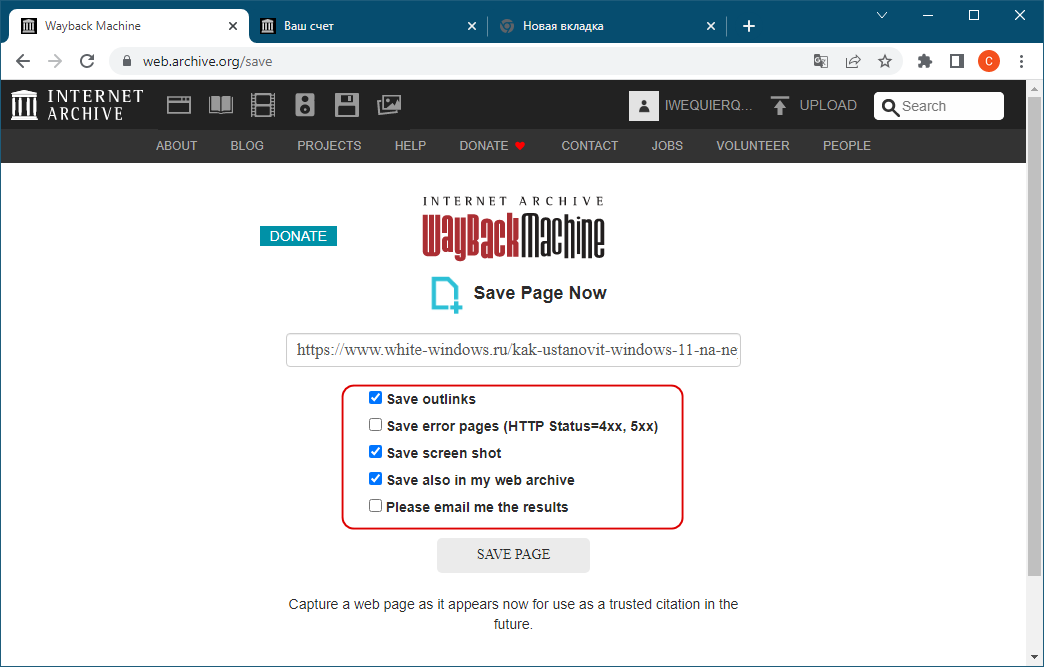 Он ищет в файлах с субтитрами захваченные элементы теленовостей.
Он ищет в файлах с субтитрами захваченные элементы теленовостей.
Чтобы использовать это на сайте, выберите Поиск заголовков теленовостей в раскрывающемся списке, который появляется при вводе запроса в поле ввода текста.
Или щелкните значок Video .
Выберите категорию «Теленовости».
Введите критерии в строку поиска.
Обратный машинный поискДля поиска веб-сайтов на Wayback Machine введите конкретный URL-адрес веб-сайта в строку поиска и выберите Искать заархивированные веб-сайты в раскрывающемся списке.
Можно также щелкнуть значок Интернета в верхней левой части черной полосы.
Введите правильный URL-адрес в строку поиска Wayback Machine.
Выберите нужный год.
Выберите дату и время.
Вы попадете на снимок сайта.
Для получения дополнительной информации об использовании поиска на Wayback Machine перейдите по этой ссылке: Поиск Wayback Machine.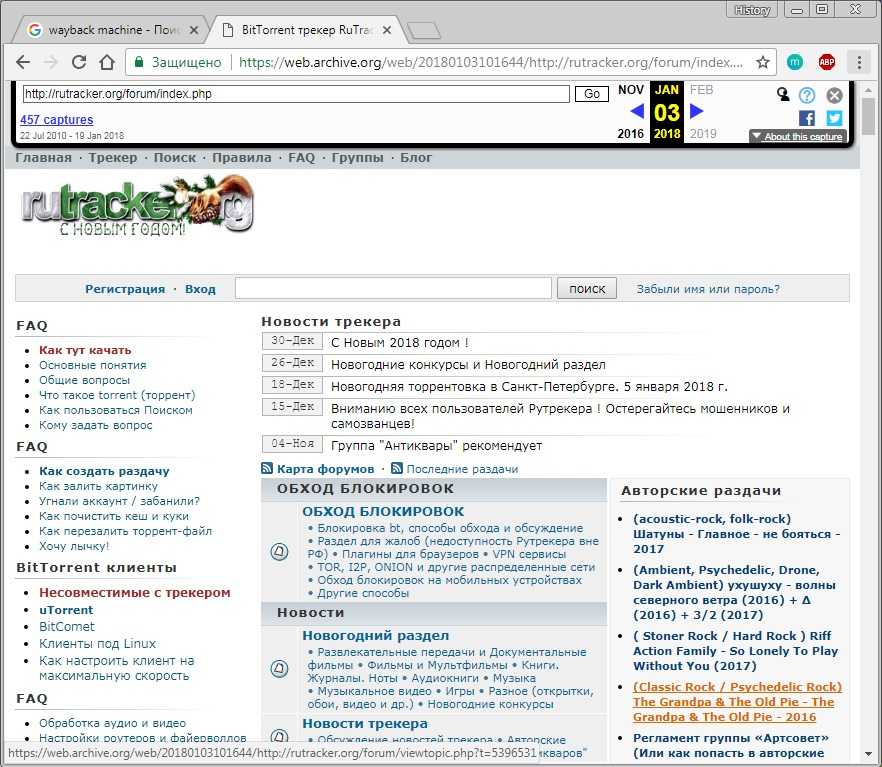
Расширенный поиск находится в нижней части раскрывающегося списка или под полем ввода поиска.
Какие API поиска доступны?Информацию о том, как использовать различные поисковые API, можно найти на странице aboutsearch.
Можно ли выполнять поиск по лицензии Creative Commons?Да, можно. Но это немного сложно.
1. Вам нужно найти типы лицензий на веб-сайте Creative Commons. Вы можете сделать это по следующей ссылке Creative Commons.
2. Прокрутите страницу вниз на веб-сайте Creative Commons, чтобы найти сокращения.
3. Если вы хотите найти все элементы, которым назначена определенная лицензия загружающей стороной, вы вставите их аббревиатуру в этот поисковый запрос:
licenseurl:http* 9Аббревиатура 0037 *
Итак, если вы ищете Attribution Non-commercial No Derivatives (by-nc-nd), введите в поле поиска:
licenseurl:http* by-nc-nd *
Если вы хотите использовать это в сочетании с другими запросами, такими как «Я хочу от nc-nd статьи о собаках», вы должны сделать это:
licenseurl:http* by-nc-nd * И dog
AND сообщает поисковой системе, что все возвращенные элементы должны иметь эту лицензию И они должны содержать слово dog.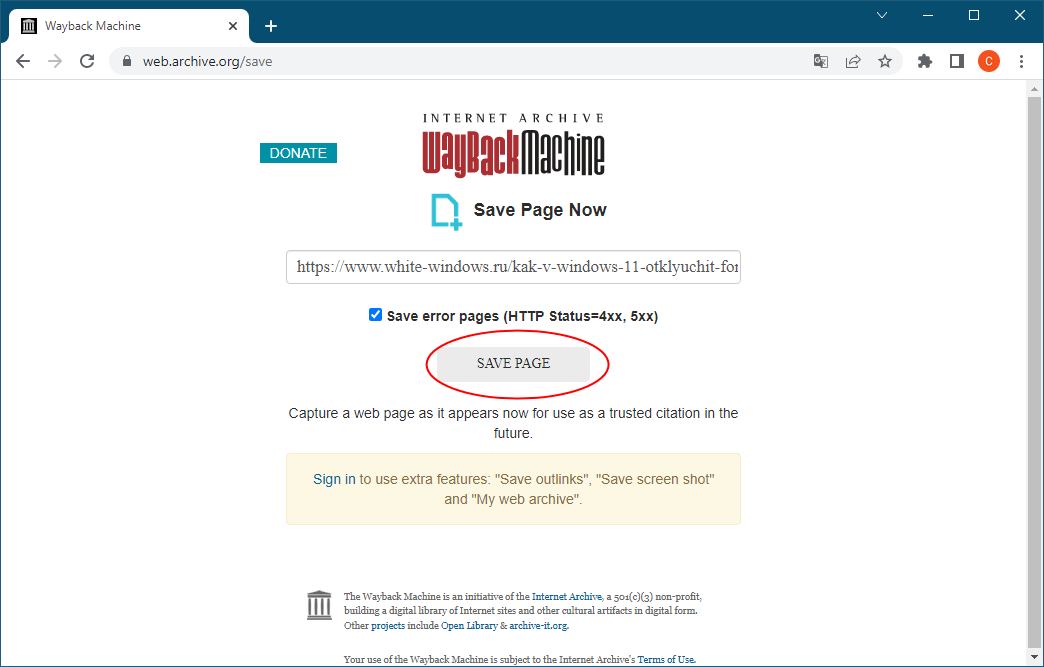 И должно быть написано заглавными буквами.
И должно быть написано заглавными буквами.
Чтобы было проще, вот основные поисковые запросы:
- Общественное достояние
- Атрибуция Некоммерческая Без производных (by-nc-nd)
- Атрибуция Некоммерческая Share Alike (by-nc-sa)
- Атрибуция Некоммерческая (by-nc)
- Атрибуция Без производных (by-nd)
- Атрибуция Share Alike (by-sa)
- Атрибуция (by)
На панели СОРТИРОВАТЬ ПО есть параметры, позволяющие контролировать, какие результаты будут отображаться, в каком порядке и какие view :
Как искать только в коллекции?На странице коллекции в левой части страницы будет поле ввода Search this Collection .
Введите термин и нажмите клавишу возврата/ввода.
Результатами будут предметы из этой коллекции.
Для расширенного логического поиска вы можете использовать AND collection:[IDENTIFIER] в своем запросе.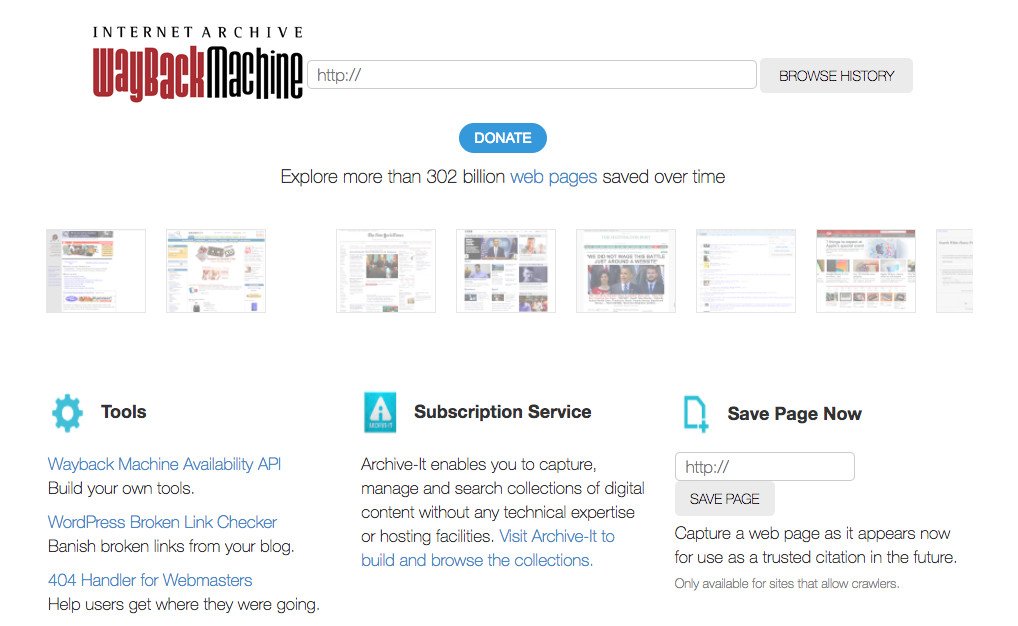
Для большинства страниц результатов поиска можно выбрать представление на панели Сортировка по : Мозаичное представление (значок с тремя прямоугольниками) или Представление в виде списка (значок с несколькими линиями). Мозаичное представление является представлением по умолчанию. Нажмите, какой вид вы предпочитаете, и ваш выбор будет «закрепляться» при навигации по сайту, пока вы не переключитесь обратно на другой вид.
Что индексируется в поисковике?Индексируются только метаданные на странице элемента.
В поисковой системе нет текстов книг, метаданных отдельных файлов или встроенных метаданных.
Какие списки метаданных находятся в левой части страниц результатов поиска?Это грани. Это категории метаданных, которые при выборе сужают ваши результаты.
Число справа от типа фасета указывает, сколько результатов имеется для этого выбора.
Вы можете выбрать несколько аспектов, чтобы сузить область поиска.
Нажав Еще , вы увидите дополнительные грани на выбор.
Закончив выбор фильтров, нажмите Примените фильтры .
Как использовать Wayback Machine для Твиттера
Последний раз это сообщение было обновлено 29 марта 2023 года.
Если вы часто пользуетесь Интернетом, возможно, вы слышали о чем-то, что называется «Wayback Machine». Хотя это может звучать как то, что вы ожидаете увидеть в таком фильме, как «Назад в будущее», Wayback Machine — это просто архив веб-страниц в Интернете.
Это бесплатная услуга, предоставляемая некоммерческим интернет-архивом, миссия которого — обеспечить универсальный доступ ко всем знаниям. Сайт архивирует Интернет, книги, аудио, видео, изображения и даже программное обеспечение, найденное в Интернете. Как и Википедия, Интернет-архив позволяет пользователям с бесплатной учетной записью загружать медиафайлы, а боты, волонтеры и оплачиваемые сотрудники помогают управлять сайтом.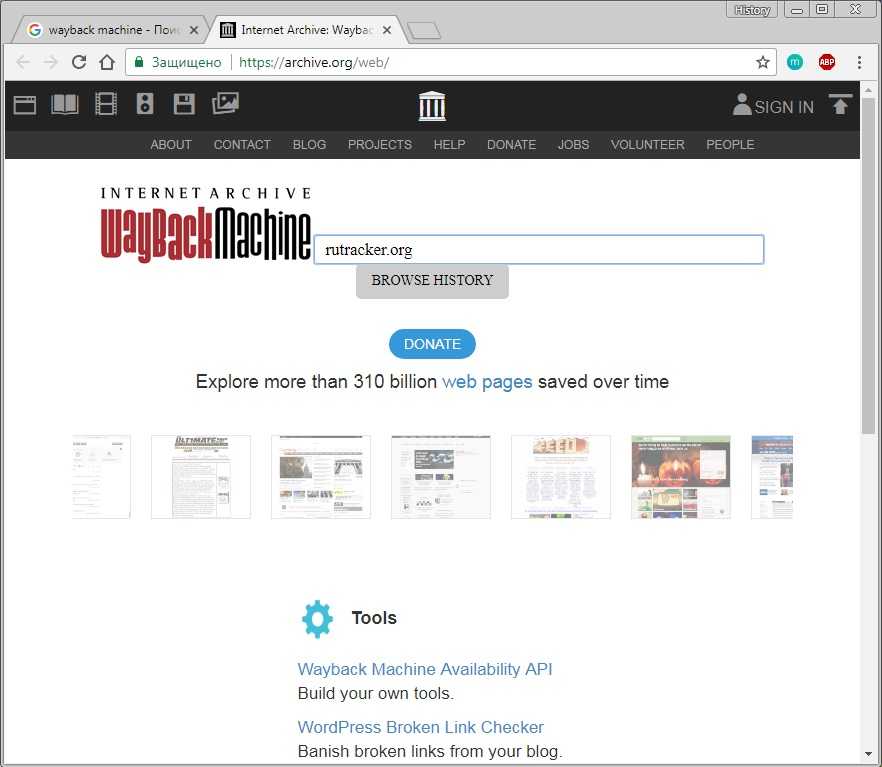 Вы можете получить доступ к сервису через веб-сайт или приложение.
Вы можете получить доступ к сервису через веб-сайт или приложение.
Помимо других применений и преимуществ, некоторые интернет-сыщики обнаружили, что вы можете использовать Wayback Machine для поиска старых или удаленных твитов из Twitter. Если вам когда-либо было любопытно узнать, что Wayback Machine заархивировало вас или кого-то еще, продолжайте читать, чтобы узнать, как использовать Wayback Machine!
Работает ли Wayback Machine в Twitter?
Да! Wayback Machine работает с Twitter и другими социальными сетями. Поисковик не делает скриншоты отдельных твитов, но покажет вам все скриншоты самых популярных страниц Twitter по дате.
Суть в том, что вам нужно знать URL-адрес профиля, который вы ищете. Wayback Machine — это поисковая система, поэтому, если вы укажете ей правильный URL-адрес, который ищете, она покажет вам результаты всего заархивированного контента и сообщений из этого профиля.
Это помогает находить твиты, которые могли быть удалены их создателем, выявлять дезинформацию и находить доказательства неидеальных твитов, лайков или комментариев, которые могут повлиять на вашу репутацию.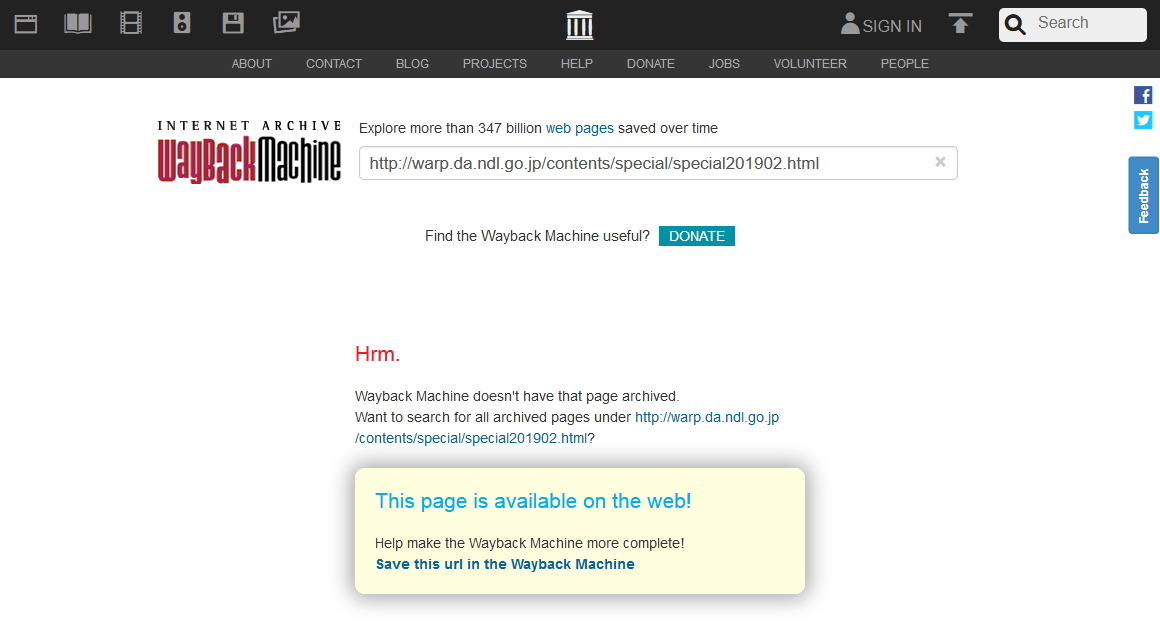
Может ли Wayback Machine показывать удаленные твиты?
Пока вы знаете URL-адрес профиля Twitter, который вы ищете, и приблизительный диапазон дат твитов, которые вы ищете, Wayback Machine может показать вам заархивированные удаленные твиты.
Важно знать, что не все удаленные твиты могут быть заархивированы. Если пользователь Твиттера быстро удалил твит до того, как он попал на заархивированный сайт, то он может не появиться в Wayback Machine.
Некоторые интернет-пользователи быстро делают скриншоты скандальных твитов, поэтому, если Wayback Machine не работает для вас, у других фанатов, Стэна или комментариев в социальных сетях могут быть доказательства, которые вы, возможно, ищете.
Машина Wayback свободна?
Интернет-архив предлагает пользователям бесплатную услугу Wayback Machine. Сайт принимает пожертвования для финансирования своей миссии, но в пожертвованиях нет необходимости. Большинство услуг на сайте бесплатны, но есть возможность оформить подписку на архив, если эта услуга лучше соответствует вашим потребностям.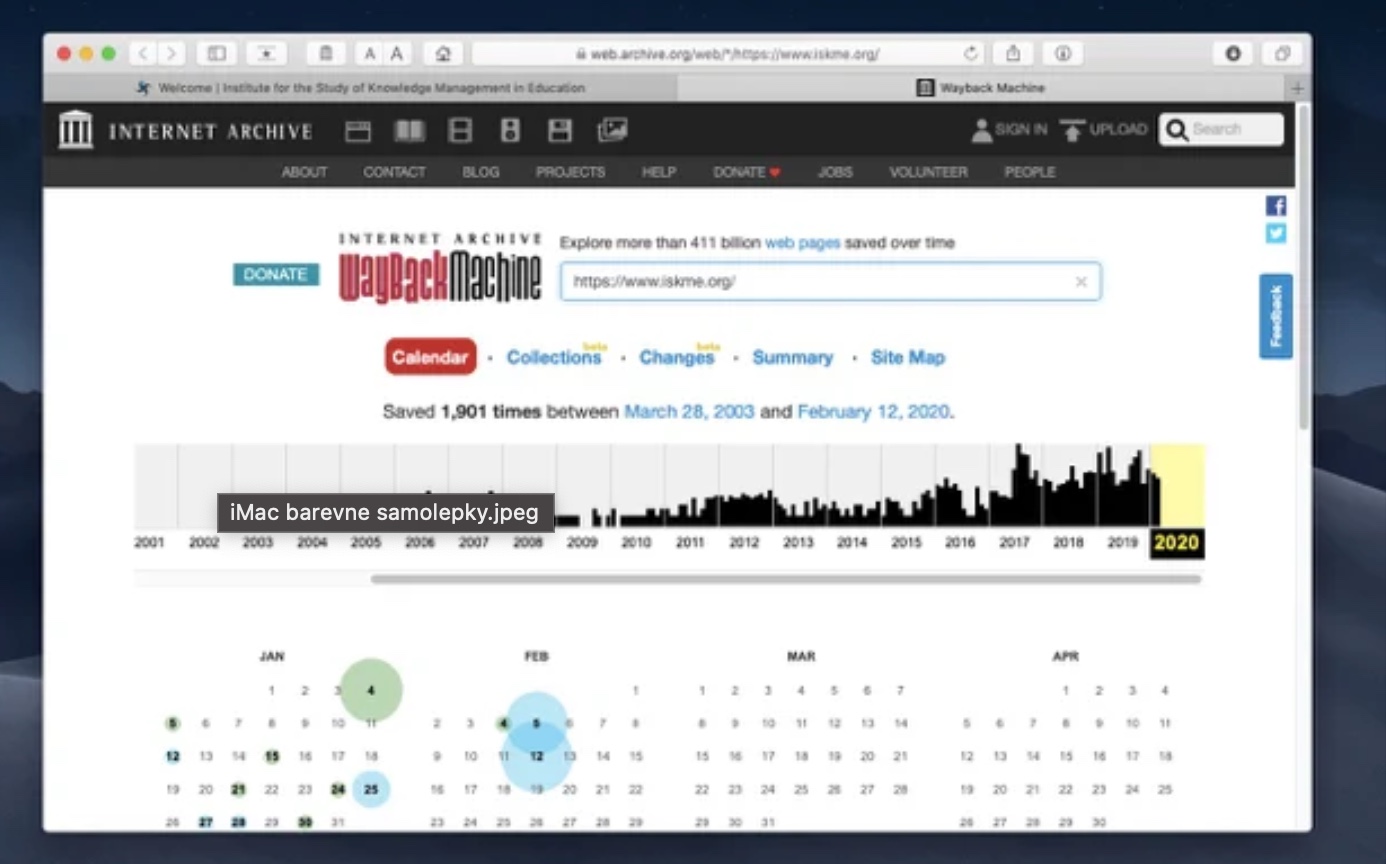
Как пользоваться Wayback Machine:
Wayback Machine архивирует скриншоты популярных страниц Twitter. Чтобы использовать Wayback Machine для Twitter, выполните следующие три шага:
Шаг 1: Найдите профиль пользователя Twitter
Одним из недостатков использования этой службы является то, что она не может показать вам огромное количество снимков экрана, которые она архивировала на протяжении всей истории. Вы не можете искать конкретные твиты, а можете искать отдельные профили, которые являются авторами твитов.
Вместо этого поисковая система идентифицирует профиль Twitter по URL-адресу и затем предоставляет вам доступ ко всем архивам этого конкретного профиля.
Шаг 2. Выберите диапазон дат
Далее вам нужно ввести диапазон дат для исторических записей, которые вы ищете. Вы можете сузить его до скриншотов за этот день, месяц и год. Это помогает поисковой системе сузить результаты до только наиболее релевантных вашему запросу.
Шаг 3. Просмотр результатов
Наконец, вы сможете увидеть снимки экрана, сделанные из этого профиля Twitter, в том виде, в котором они были просмотрены именно в этот день. Хотя вы не сможете прокручивать, как если бы вы были на живой веб-странице, вы сможете увидеть исторические скриншоты самых популярных твитов из этого профиля в этот день.
Обратите внимание! Если интересующий вас профиль в Твиттере не имеет достаточного количества подписчиков или обязательств, у Wayback Machine может еще не быть архивов для него.
Что ваши результаты могут сказать о вашей репутации
К сожалению, после публикации нет никакой гарантии, что она не останется там навсегда, когда речь идет о контенте в Интернете. Поэтому всегда лучше помнить о том, что можно и чего нельзя делать в социальных сетях, и всегда дважды думать, прежде чем публиковать новый контент в Интернете.
Всегда полезно погуглить, чтобы узнать, какую информацию о вас могут найти другие, когда вы ищете себя в Интернете.

